下面會先介紹WPF 3D繪圖的基本概念, 並且以3D Cube的範例作為說明.
1. 座標系統
圖1 顯示WPF使用的2D和3D座標系, WPF的3D座標系和Direct3D一樣, 是採用右手座標系(OpenGL是使用左手座標系)
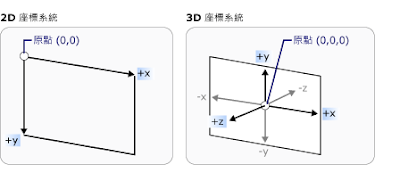
[圖 1] 2D和3D座標系統
2. 3D畫布
你可以使用Viewport3D(投影3D場景的平面)來當作一個3D畫布, 類似2D中Window或Grid.
<Viewport3D>
Children
</Viewport3D>
3. 相機 - Camera
你必須在3D場景中指定相機的位置方向和視野, WPF 提供兩種攝影機, 如下:
a. OrthographicCamera - 垂直投射的攝影機, 它不會因為攝影機的距離而改變尺寸, 適合CAD或2D繪圖
b. PerspectiveCamera - 透視投射的攝影機, 離攝影機越遠的物體, 看起來會縮小和變短, 類似真實世界所看到的影像
另外Camera中還一些參數可設定:
- Position(攝影機的座標 )
- LookDirection(攝影機拍攝的方向 )
- UpDirection(攝影機的法向量 )
- FiledOfView(攝影機的拍攝角度 , PerspectiveCamera才可以設定)
- Width(觀景的寬度, OrthographicCamera 才可以設定)
<Viewport3D.Camera>
<PerspectiveCamera x:Name="camera"
Position="0,0,5"
LookDirection="0,0,-10"
UpDirection="0,1,0"
FieldOfView="45" />
</Viewport3D.Camera>
1. 3D模型 - ModelVisual3D
a. Light
如果在3D場景中沒有打光的話, 畫面會是一片黑暗.
WPF提供下面幾種光源, 供使用者使用:
- AmbientLight(周遭光源, 光線來自四處)
- DirectionalLight(方向光源, 類似太陽光)
- PointLight(點光源, 類似燈泡或蠟燭)
- SpotLight(聚光燈)
<ModelVisual3D>
<ModelVisual3D.Content>
<DirectionalLight x:Name="light" Direction="-1,-1,-1" Color="White"/>
</ModelVisual3D.Content>
</ModelVisual3D>
b. MeshGeometry3D
WPF是利用三角形建立來3D模型, 其相關的參數如下:
- Position(三角形的頂點)
- TriangleIndices(指定頂點的連接順序)
- Normals(三角形面的法向量, 可指定正面和反面)
- TextureCoordinates(指定貼圖座標)
<MeshGeometry3D
Positions="-1 -1 0 1 -1 0 -1 1 0 1 1 0"
Normals="0 0 1 0 0 1 0 0 1 0 0 1"
TextureCoordinates="0 1 1 1 0 0 1 0"
TriangleIndices="0 1 2 1 3 2" />
</GeometryModel3D.Geometry>
c. Material
我們可以為3D模型加上材質, WPF提供下面這些材質來作設定.
- DiffuseMaterial
- SpecularMaterial
- EmissiveMaterial
<GeometryModel3D.Material>
<DiffuseMaterial>
<DiffuseMaterial.Brush>
<SolidColorBrush Color="Cyan">
</DiffuseMaterial.Brush>
</DiffuseMaterial>
</GeometryModel3D.Material>
看完上面介紹後, 我們就用XAML寫一個3D Cube. 程式碼如下所示:
<Window x:Class="WPF3DCube.Window1" xmlns="http://schemas.microsoft.com/winfx/2006/xaml/presentation" xmlns:x="http://schemas.microsoft.com/winfx/2006/xaml" Title="Window1" Height="407" Width="342"> <Grid> <Viewport3D Name="viewport3D1"> <!--Setup Camera--> <Viewport3D.Camera> <PerspectiveCamera x:Name="camera" Position="6 5 4" LookDirection="-6 -5 -4" FieldOfView="30"> </PerspectiveCamera> </Viewport3D.Camera> <!--Setup Light--> <ModelVisual3D> <ModelVisual3D.Content> <DirectionalLight x:Name="light" Direction="-1,-1,-1" Color="White"/> </ModelVisual3D.Content> </ModelVisual3D> <ModelVisual3D> <ModelVisual3D.Content> <GeometryModel3D> <!--Build 3D Cube--> <GeometryModel3D.Geometry> <MeshGeometry3D x:Name="cube" Positions="0 0 0 1 0 0 0 1 0 1 1 0 0 0 1 1 0 1 0 1 1 1 1 1" TriangleIndices="2 3 1 2 1 0 7 1 3 7 5 1 6 5 7 6 4 5 6 2 0 2 0 4 2 7 3 2 6 7 0 1 5 0 5 4"> </MeshGeometry3D> </GeometryModel3D.Geometry> <!--Setup Material--> <GeometryModel3D.Material> <DiffuseMaterial x:Name="matDiffuseMain"> <DiffuseMaterial.Brush> <SolidColorBrush Color="Bisque"/> <DiffuseMaterial.Brush> </DiffuseMaterial> </GeometryModel3D.Material> </GeometryModel3D> </ModelVisual3D.Content> </ModelVisual3D> </Viewport3D> </Grid> </Window>
其結果如下所示:
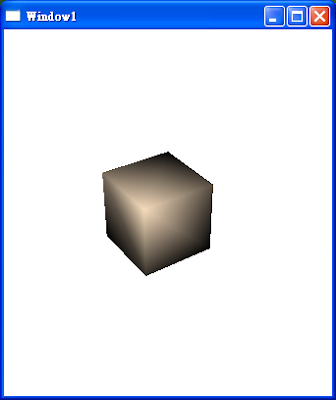
[圖 2] 3D Cube
參考文章 :
MSDN - WPF 3D Graphics
CodeProject : WPF 3D Primer
沒有留言:
張貼留言